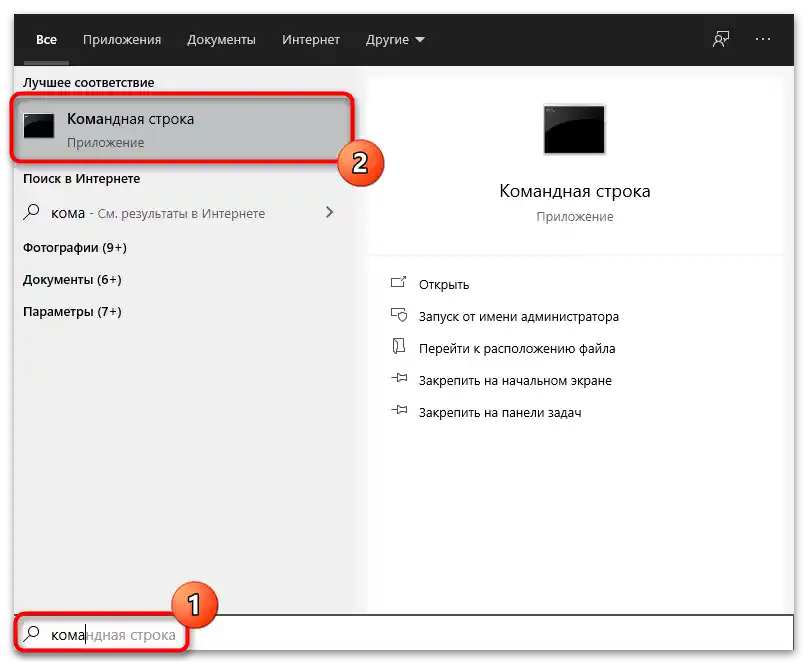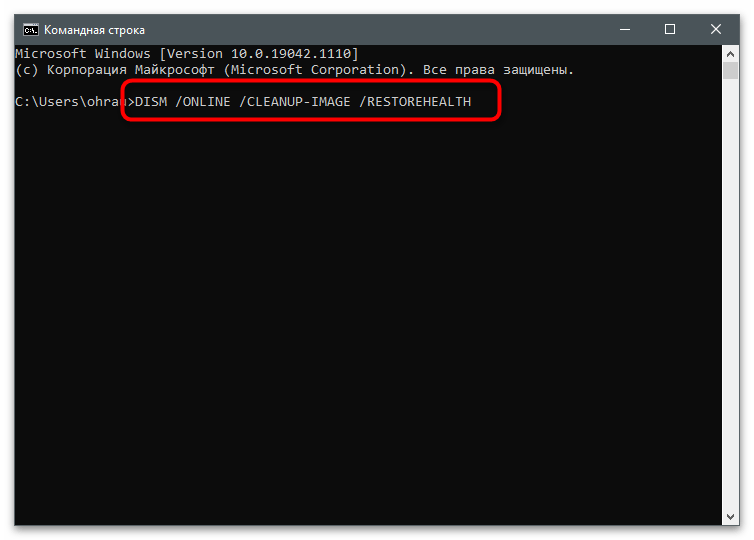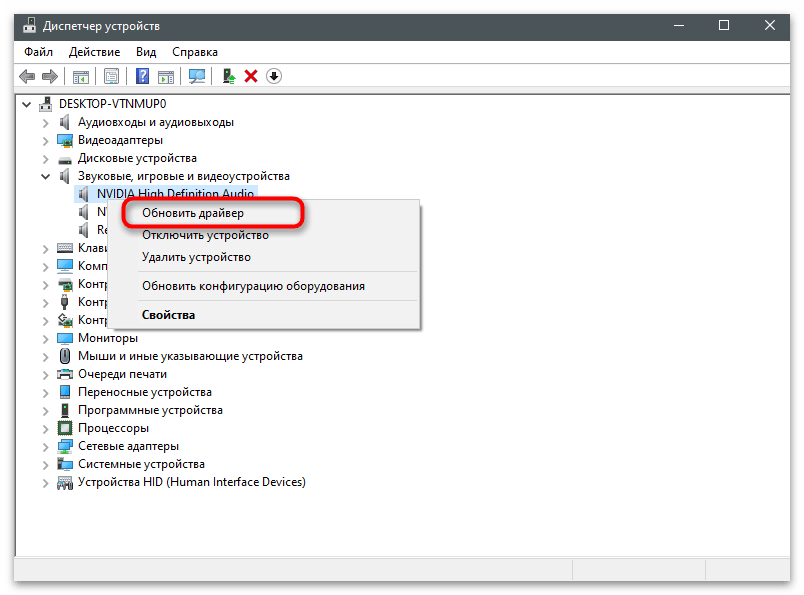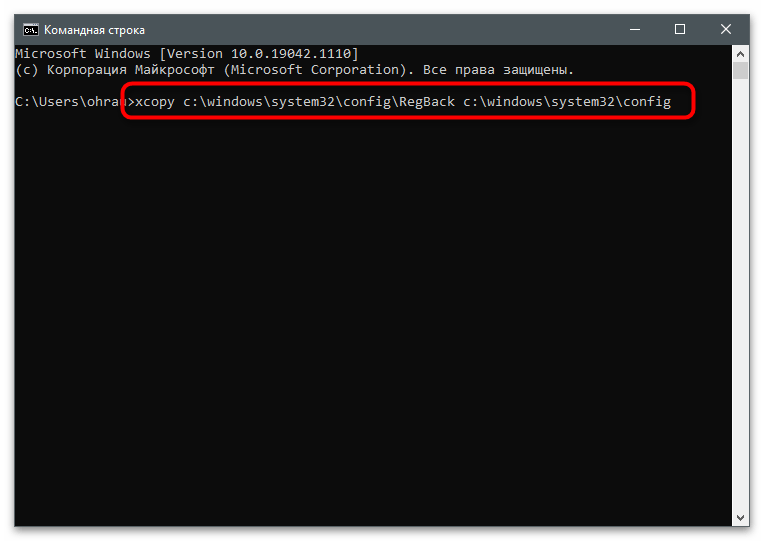Sadržaj:
Način 1: Resetiranje RAM-a i BIOS-a
Ponekad su problemi s automatskom obnovom sustava povezani s greškama koje se javljaju zbog postavki BIOS-a ili popunjenosti predmemorije RAM-a. To nije najčešći uzrok, no njegovo rješenje je najjednostavnije, stoga ćemo o njemu razgovarati prvo. Prvo rastavite računalo i zamijenite RAM module. Ako je na matičnu ploču povezan samo jedan, postavite ga u drugi slobodni utor. Detaljne upute o ovoj temi možete pronaći u drugom članku na našoj web stranici, prelaskom na sljedeću poveznicu.
Više informacija: Instaliramo module RAM-a
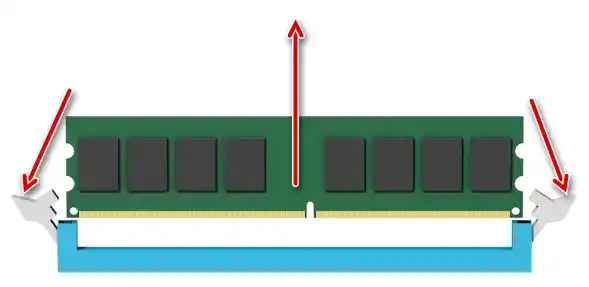
Pokušajte odmah pokrenuti računalo ili paralelno s resetiranjem predmemorije RAM-a izvadite bateriju s matične ploče i nakon nekoliko sekundi je ponovno umetnite. Ova radnja će resetirati postavke BIOS-a i omogućiti računalu da se pokrene u "čistom" obliku. Ne zaboravite isključiti napajanje iz kućišta prije nego što rastavite računalo i rukujete komponentama.
Više informacija: Zamjena baterije na matičnoj ploči
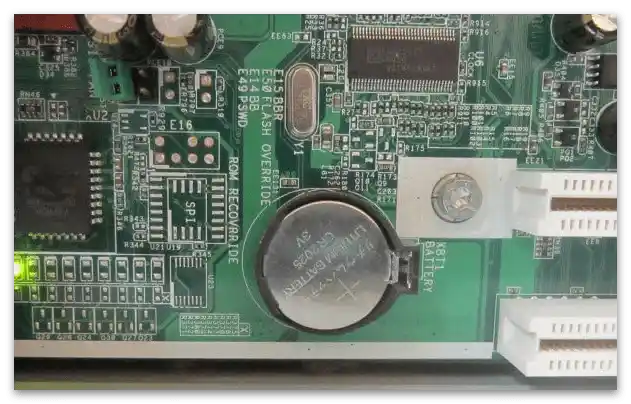
Način 2: Obnova pokretanja
Jedan od najčešćih problema zbog kojeg se pojavljuje greška "Nije moguće obnoviti računalo" — problemi prilikom pokretanja operativnog sustava. Oni mogu biti povezani s boot loaderom, kao i s drugim komponentama, stoga će svako rješenje trebati ručno pregledati. Ako već imate bootabilni USB ili disk s OS-om, preskočite prvi dio upute, u suprotnom iskoristite drugo radno računalo gdje ćete izvršiti sljedeće radnje:
- Trenutno je najaktuelniji Windows 10, stoga ćemo razraditi upute na primjeru ove verzije operativnog sustava.Idite na sljedeću vezu i preuzmite alat za izradu medija klikom na odgovarajuću tipku na web stranici.
- Pokrenite preuzetu izvršnu datoteku.
- Prihvatite uvjete licencnog ugovora i prijeđite na sljedeći korak.
- Označite opciju "Stvoriti instalacijski medij (USB uređaj, DVD disk ili ISO datoteku)".
- U sljedećem koraku koristite preporučene postavke, jer u ovom slučaju one neće imati nikakav utjecaj.
- Odaberite tip zapisa "USB uređaj".
- Priključite bilo koju USB memoriju kapaciteta najmanje 8 GB na računalo. Provjerite da na njoj nema važnih datoteka, jer će medij biti formatiran. Odaberite je s popisa diskova u prozoru za izradu medija, a zatim pokrenite proces zapisivanja i pričekajte da završi.
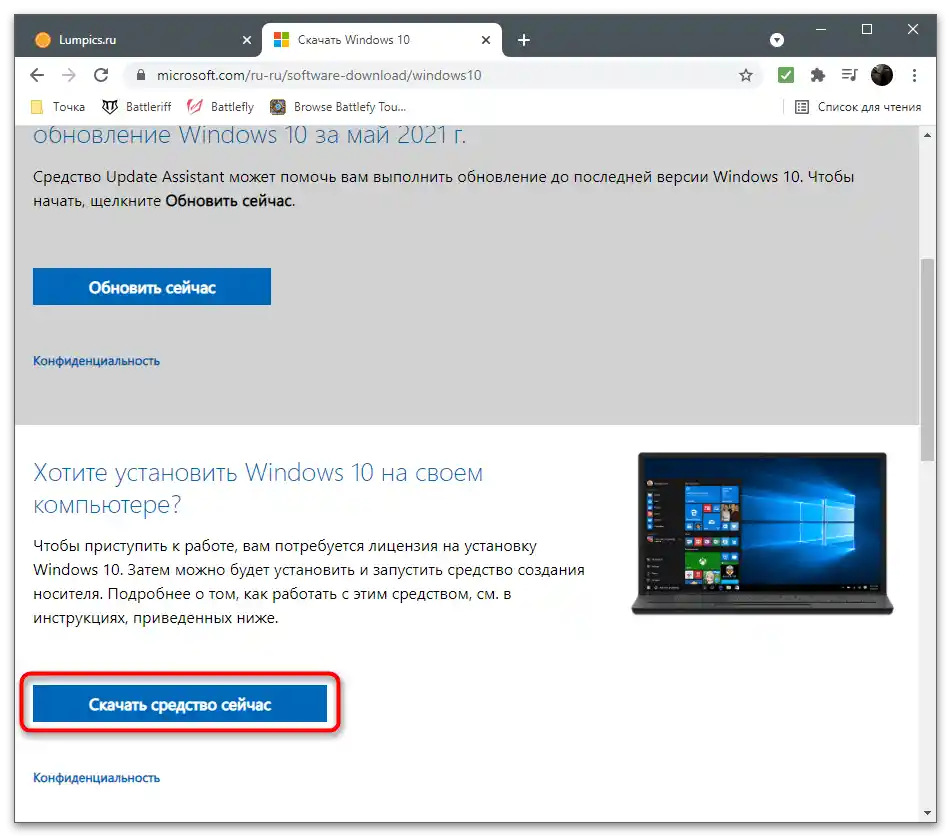
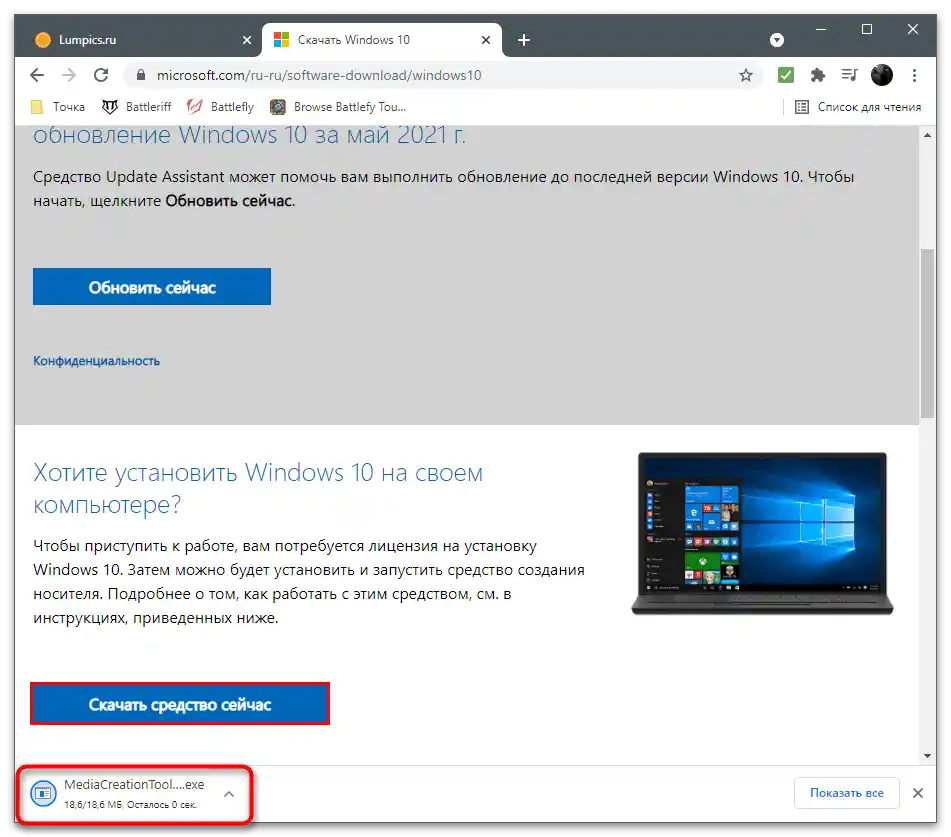
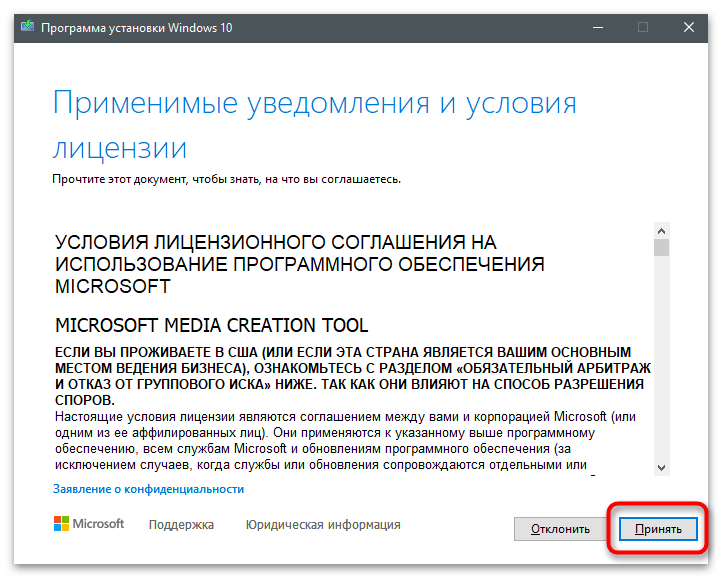
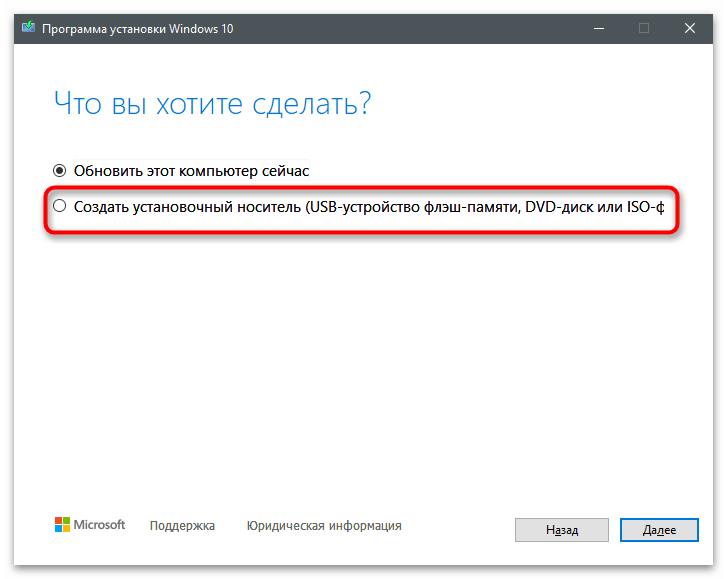
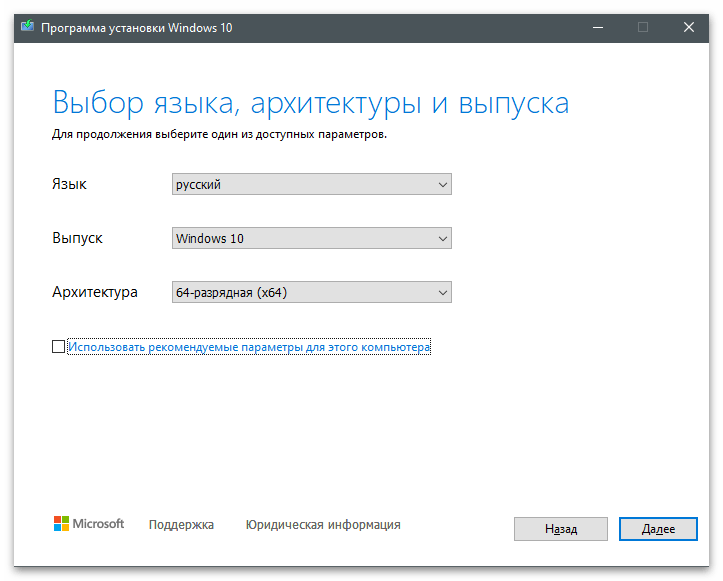
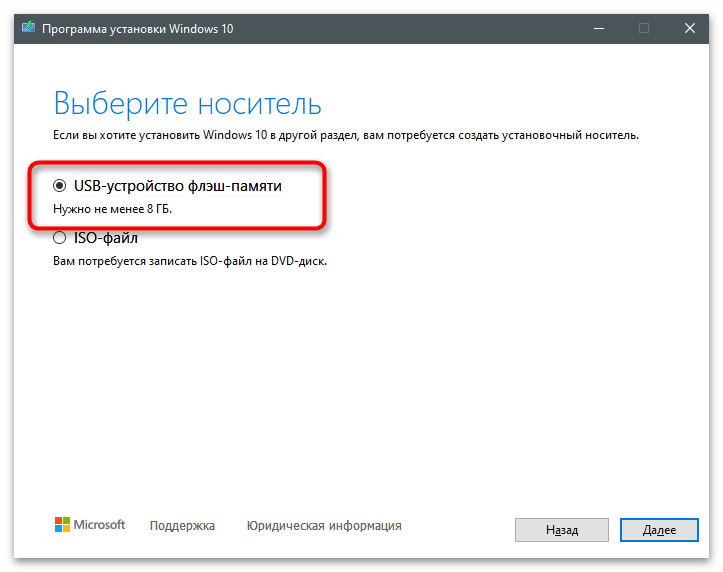
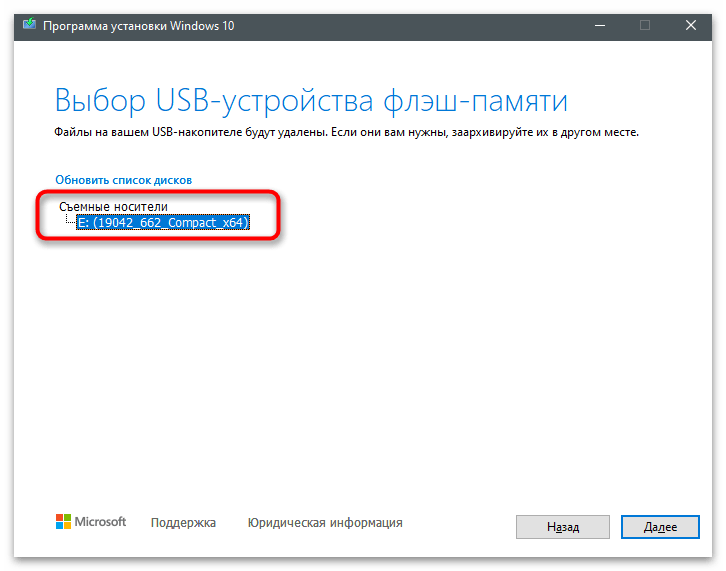
Vlasnici drugih verzija Windowsa ili oni kojima navedeni alat ne odgovara, morat će stvoriti bootabilni USB pomoću drugih programa, prethodno preuzimajući ISO sliku operativnog sustava s službene stranice ili drugih izvora. Pomoćne upute o ovoj temi možete pronaći u materijalu od drugog našeg autora.
Više informacija: Upute za izradu bootabilnog USB-a na Windowsu
Sada kada je medij s operativnim sustavom spreman, možete započeti s obnavljanjem važnih komponenti za pokretanje. Isključite računalo, ostavite USB priključen, a zatim ponovno uključite uređaj i slijedite sljedeće korake:
- Odaberite opciju pokretanja s USB-a, ako to nije automatski učinjeno. U slučaju problema s pokretanjem instalatora (kada se ne pojavljuje ekran za odabir i pokreće se instalirani Windows) pročitajte članak o tome kako se pokreću s takvih medija.
Detaljnije: Postavljanje BIOS-a za pokretanje s USB-a
- Nakon pokretanja instalacijskog programa, kliknite na vezu "Obnova sustava".
- Idite na odjeljak "Traženje i rješavanje problema".
- Pokrenite "Command Prompt", klikom na pločicu s odgovarajućim nazivom.
- U konzolu redom unesite dolje navedene naredbe, pritiskajući Enter nakon svake za aktivaciju:
bootrec /rebuildbcd
bootrec /fixmbr
bootrec /fixboot
bootsect /nt60 SYS
bootsect /nt60 ALL
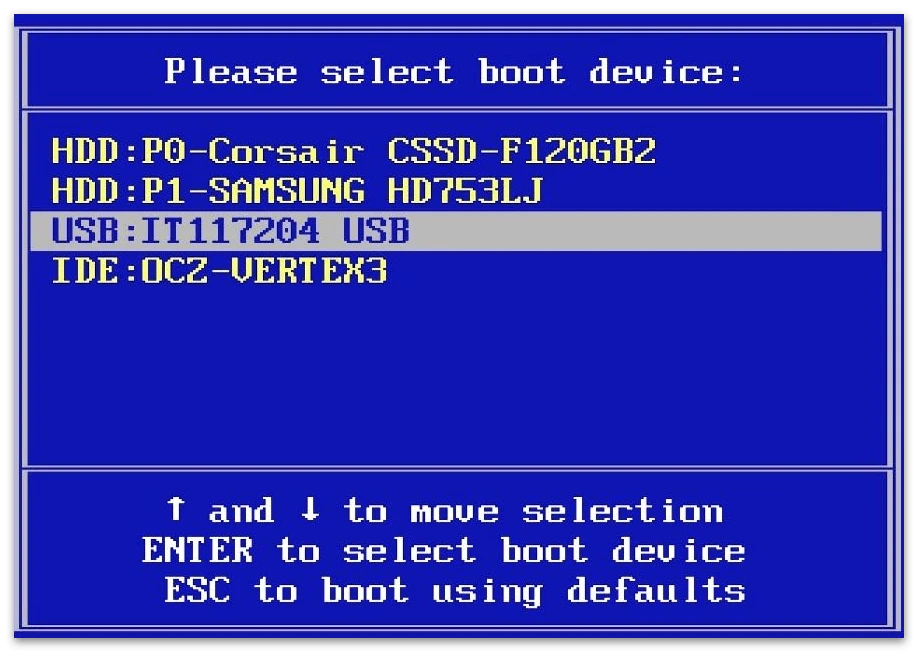
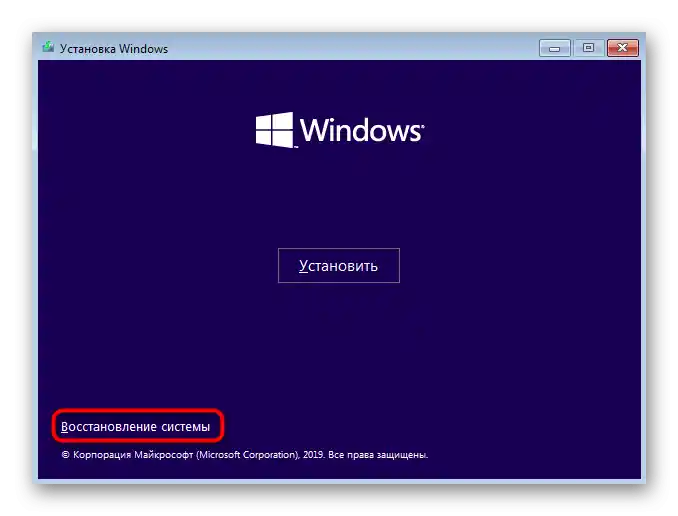
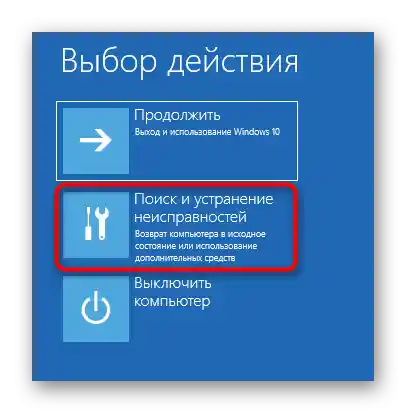
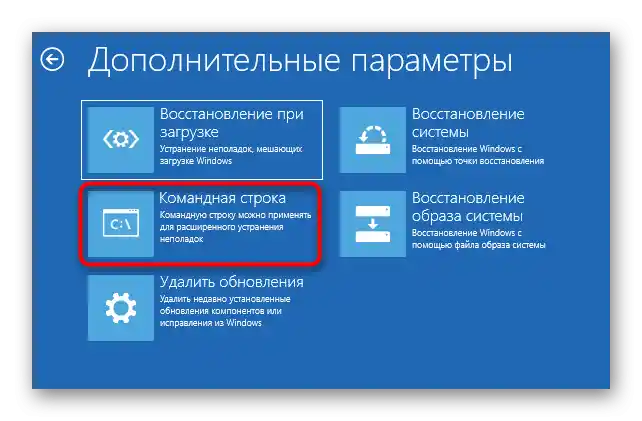
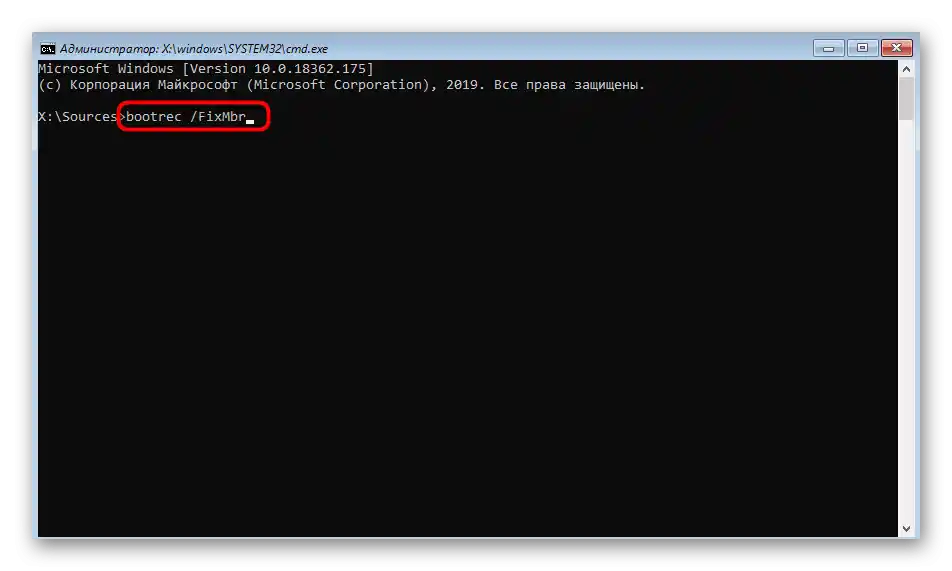
Nakon završetka, ponovno pokrenite računalo u normalnom načinu rada, prethodno izvadivši bootabilni USB. Ako proces obnove još uvijek nije uspio, pređite na sljedeći način iz ovog članka.
Način 3: Isključivanje automatskog pokretanja obnove sustava Windows
Ponekad sama operativna sustav može raditi normalno, dok se problemi javljaju s alatom za obnovu, što se najčešće događa nakon instalacije ažuriranja ili novih verzija upravljačkih programa. U tom slučaju pomaže isključivanje ovog alata vlastitim snagama. Za to ćete se morati obratiti prethodnim uputama kako biste ušli u "Command Prompt" u prozoru za obnovu sustava. U njemu ostaje unijeti bcdedit /set {default} recoveryenabled No i pritisnuti Enter za primjenu naredbe.
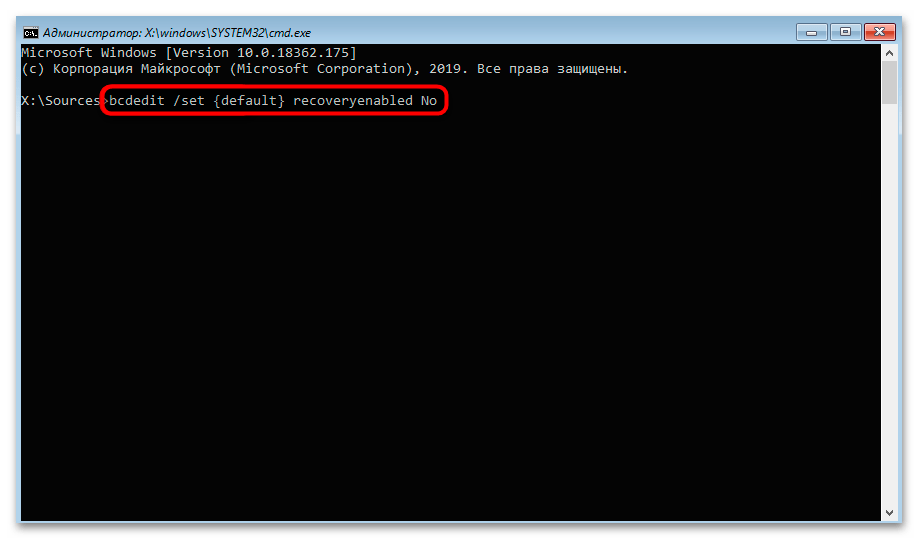
Način 4: Ažuriranje upravljačkih programa
Kao što je već rečeno, problem s obnovom sustava može se pojaviti odmah nakon ažuriranja nekih upravljačkih programa, što se često događa automatski. Ponekad se ažuriranje prekida ili završava samo za neka uređaja, ostavljajući ostale upravljačke programe ne ažuriranim. Ova situacija se ispravlja samostalnim ažuriranjem upravljačkih programa za svaku komponentu i perifernu opremu (da, čak i zbog upravljačkog programa tipkovnice ili miša može nastati navedena neugodnost).
- Budući da se operativni sustav sada ne pokreće u normalnom načinu rada, morat ćete prebaciti na siguran, o čemu je detaljnije napisano u materijalu na donjoj poveznici.Pri tome je važno odabrati opciju s učitavanjem mrežnih upravljačkih programa, budući da će biti potrebno povezivanje s mrežom za izvođenje daljnjih radnji.
Detaljnije: Sigurnosni način rada u Windows 10
- Nakon pokretanja Windowsa, desnom tipkom miša kliknite na gumb "Start" i iz pojavljenog izbornika odaberite opciju "Upravitelj uređaja".
- Pregledajte popis opreme i počnite otvarati odjeljke za svaki korišteni uređaj.
- Desnom tipkom miša kliknite na stavku i odaberite opciju "Ažuriraj upravljački program", a zatim pokrenite automatsko pretraživanje ažuriranja.
![Automatsko vraćanje nije uspjelo vratiti računar-19]()
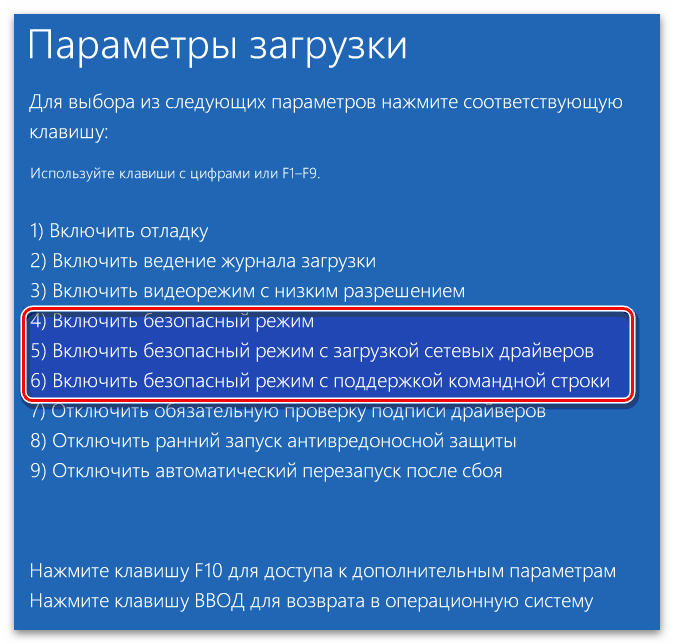
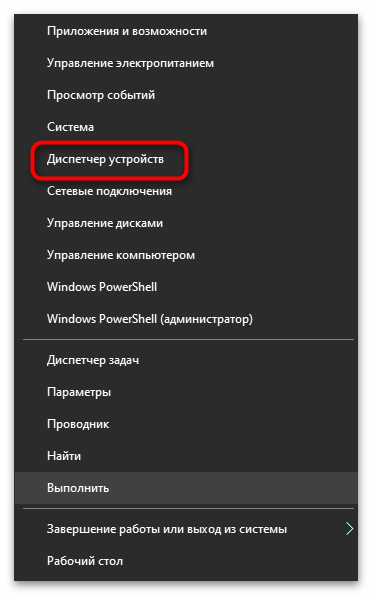
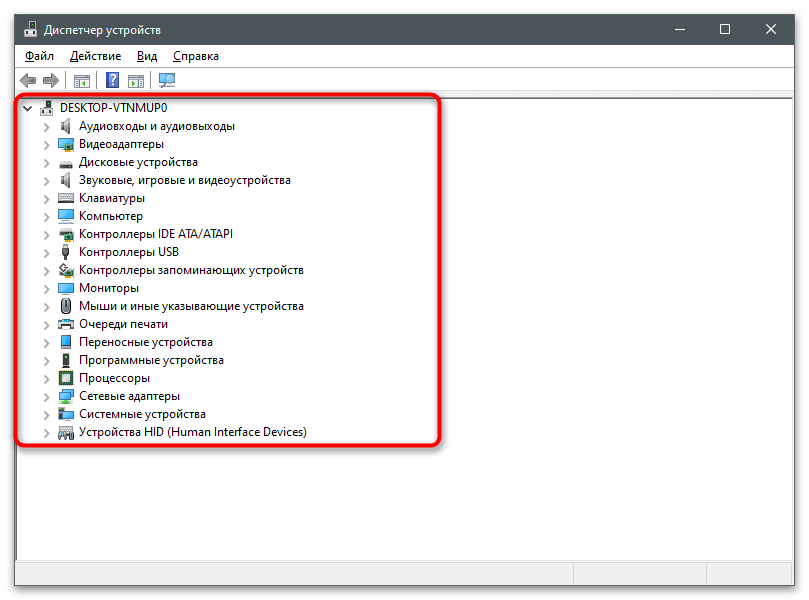
Možete koristiti i druge alate za ažuriranje upravljačkih programa: vlastite programe od proizvođača, službene web stranice ili programe trećih strana.
Detaljnije: Kako ažurirati upravljačke programe na računalu
Metoda 5: Obnova sistemskih komponenti
Na kraju ćemo razmotriti metodu koja podrazumijeva obnovu osnovnih sistemskih komponenti, ako su greške s obnovom povezane s narušavanjem cjelovitosti datoteka operativnog sustava. Za izvođenje sljedećih preporuka potrebno je pokrenuti se u sigurnom načinu rada, o čemu je pisano u prethodnoj metodi.
- Nakon toga pokrenite "Command Prompt" putem "Start" ili na bilo koji drugi način koji vam odgovara.
- Unesite naredbu
dism /Online /Cleanup-Image /CheckHealth, koja će provjeriti cjelovitost sistemskih datoteka i obnoviti ih ako se pronađu problemi. O ovoj konzolnoj alatki detaljnije pročitajte u drugom materijalu.Detaljnije: Korištenje i obnova provjere cjelovitosti sistemskih datoteka u Windows 10
- Nakon završetka skeniranja možete odmah ponovno pokrenuti računalo, provjeravajući rezultate radnji, ili koristiti drugu naredbu:
xcopy c:windowssystem32configRegBack c:windowssystem32config, kako biste vratili osnovne postavke registra, ispravivši tako moguće greške.![Automatsko obnavljanje nije uspjelo obnoviti računalо-22]()